УВП апликације се у многим разликују од десктоп апликација,много начина. Једна велика разлика између ове две је да УВП апликација нема ЕКСЕ. Ако желите да отворите УВП апликацију, можете да прођете кроз Старт мени, листу апликација у менију Старт, можете да креирате пречицу за радну површину или да их додате у почетну мапу. Ако желите да отворите УВП апликације из командне линије у Виндовс-у, можете. Процес је мало компликован, али је могућ.
Пронађите назив пакета
Тапните на пречицу Вин + Р на тастатури и унесите следеће. Тапните на Ентер.
shell:AppsFolder
У фолдеру који се отвори видећете све УВПапликације које су инсталиране на вашем систему. Потражите апликацију коју желите да отворите из командне линије. Кликните десним тастером миша и изаберите опцију креирања пречице из контекстног менија. Пречица ће бити смештена на радној површини.
Идите на радну површину, десним тастером миша кликните пречицу иу контекстном менију изаберите Својства. На картици Пречац запишите шта се налази у пољу Циљ. Ово је име пакета и требаће вам у следећем кораку.
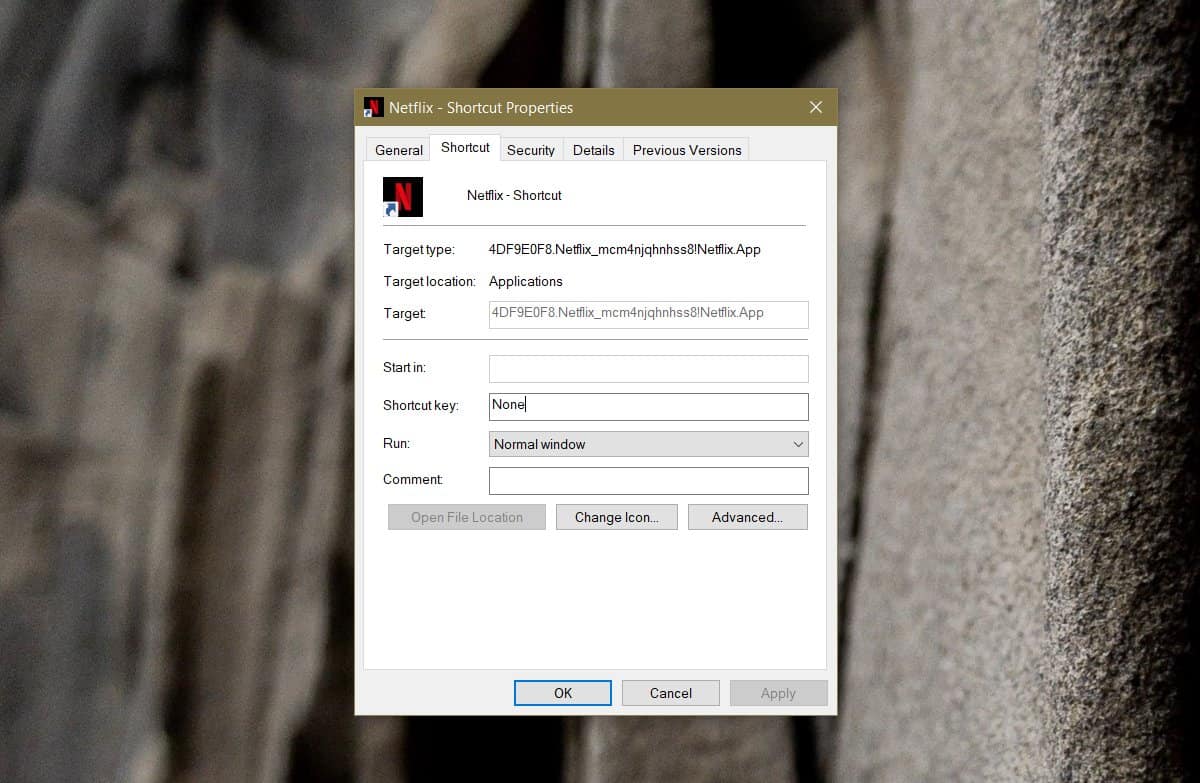
Листа пакета
Отворите ПоверСхелл са нормалним корисничким правима. Покрените следећу команду. Можете да промените име текстуалне датотеке у шта год желите.
get-appxpackage > UWP_Apps_List.txt
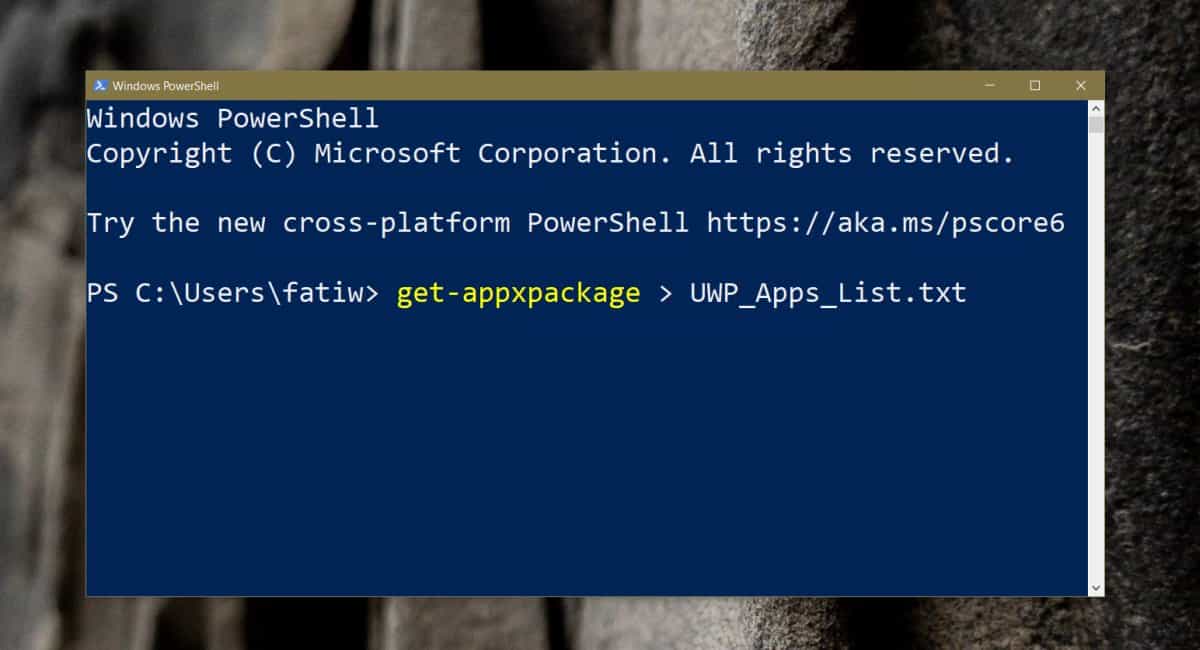
Ово ће створити ткт датотеку на локацији ваше корисничке мапе. Идите на следећу локацију и биће тамо. Отворите ову датотеку и пређите на следећи корак.
C:UsersYourUserName
Пронађите локацију ФамилиПацкагеНаме & Инсталл
Отворите текстуалну датотеку и користите поље за проналажење да бисте је погледализа име пакета које сте пронашли у првом кораку. Једном када га пронађете, требате потражити два ретка и тамо копирати податке за употребу у следећем кораку.
Први бит је линија "ИнсталлЛоцатион". Копирајте локацију на коју је апликација инсталирана.
Други залогај је линија "ПацкагеФамилиНаме". Копирајте и ви.
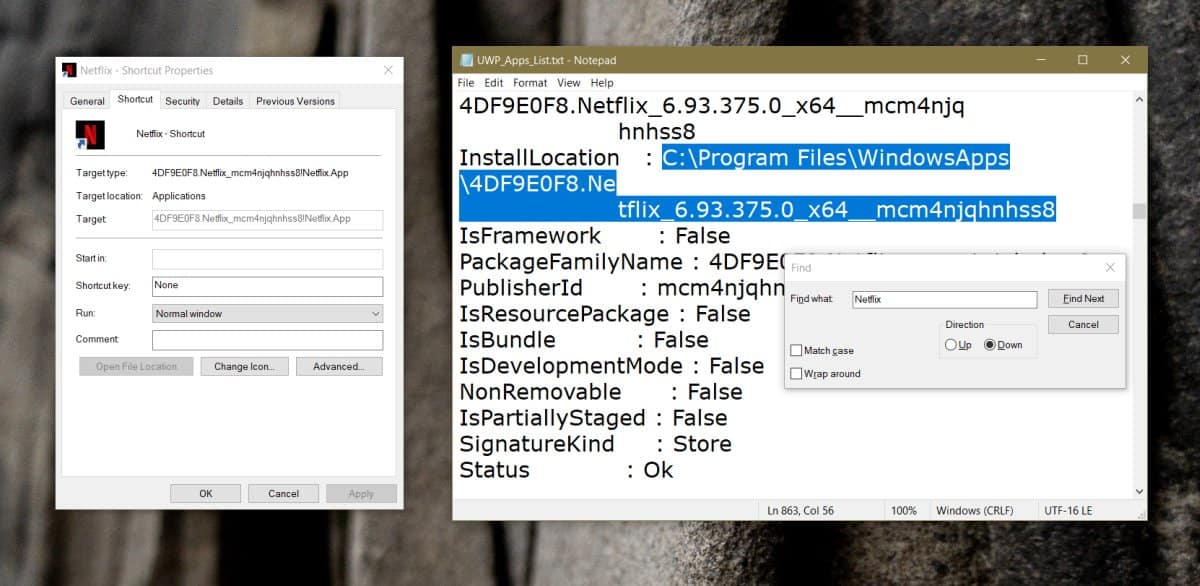
Пронађите ИД апликације
Отворите Филе Екплорер и на траци локације залепителокацију инсталирања апликације коју сте копирали у претходном одељку. Тапните на Ентер. У фасцикли која се отвори пронаћи ћете датотеку под називом АппкМанифест.кмл. Отворите га Нотепад-ом.
Поновно користите функцију проналажења и потражите следеће;
Application ID
Запишите ИД.
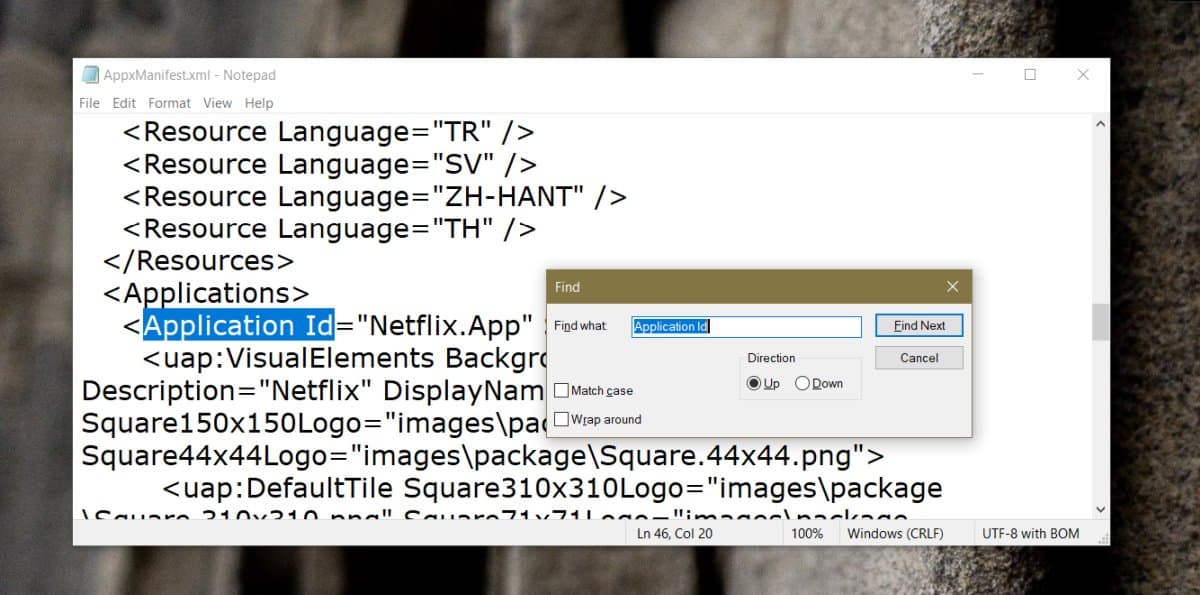
Покрените наредбу апликације
Сада када имате све потребне информације, време је да напишете наредбу за покретање апликације.
Синтакса
explorer.exe shell:appsFolderPackageFamilyName!Application ID
Пример
explorer.exe shell:appsFolder4DF9E0F8.Netflix_mcm4njqhnhss8!Netflix.App
Горњу команду можете да залепите у наредбену линију или у оквир за покретање и она ће отворити предметну апликацију. Можете га користити и у скриптама.












Коментари